win7如何进入路由器设置界面_win7进入路由器设置界面的方法
win7系统是很多电脑用户首选的装机系统,我们在使用过程可能有要进入路由器设置界面进行设置的情况,对于有些不太熟悉电脑的用户来说可能不知道怎么操作,那么本文就来为大家分享win7进入路由器设置界面的方法。
推荐下载:雨林木风win7系统下载
具体方法如下:
1、确认硬件相联,用网线把路由器LIN口与电脑网卡口联接。
2、点“开始”菜单,然后找到并点击“运行”(或者敲击键盘“WIN+R”),然后在打开的运行窗口中输入“cmd”再点确定。

3、软件确认电脑已与路由器相联:在命令行里输入“ping 192.168.1.1”,路由器默认IP地址为192.168.1.1,如果有信号反馈,如图出现“时间〈1ms TTL=64”表示有信号反馈,电脑与路由已联接;如果出现“无法访问……”则表示没有信号反馈,电脑与路由没有联接。


4、打开“浏览器”,然后在地址栏中输入“192.168.1.1”,输完后敲击回车键。
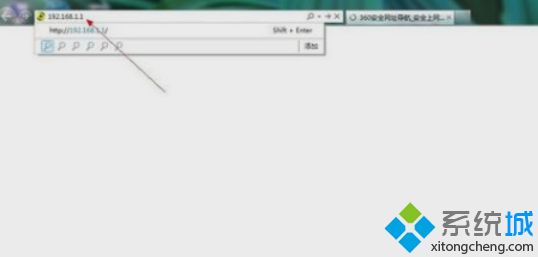
5、在弹出的对话框中输入路由器默认的用户名与密码,一般用户名与密码都为“admin”,确定,就可以打开路由器。

6、就打开进入到路由器的设置界面了~然后就可以在路由器界面设置中可输入宽带用户名和密码进行宽带联接了。
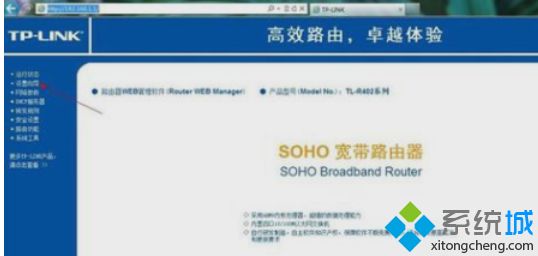
上面就是关于win7进入路由器设置界面的方法啦,有需要的用户可以按照上面的步骤来操作哦。
相关教程:电脑如何进入iso界面怎么进入路由器设置界面我告诉你msdn版权声明:以上内容作者已申请原创保护,未经允许不得转载,侵权必究!授权事宜、对本内容有异议或投诉,敬请联系网站管理员,我们将尽快回复您,谢谢合作!










